切换到新 iPhone是一种令人兴奋的体验,但将联系人从旧手机转移到新设备可能会感觉有点棘手。别担心,其实很简单!本文将逐步介绍如何将联系人从 iPhone 转移到 iPhone。

iCloud是苹果公司提供的官方云同步工具,允许用户通过Wi-Fi在不同设备之间共享数据,包括联系人信息。您可以使用 iCloud 同步或 iCloud 备份来传输联系人。具体方法如下。
步骤 1. 在旧 iPhone 上,前往“设置”> [您的姓名] >“iCloud”,然后打开“通讯录”。这会将您的联系人上传到 iCloud 。
步骤 2. 在您的新 iPhone 上,前往“设置”> [您的姓名] >“iCloud”,然后使用与旧 iPhone 相同的 Apple ID 登录。然后打开“通讯录”。这会将您的联系人从 iCloud 下载到您的新 iPhone。

步骤 1. 在旧 iPhone 上,前往“设置”> [您的姓名] >“iCloud”>“iCloud 备份”并将其打开。然后点击“立即备份”。这会将您的 iPhone 数据(包括您的联系人)创建到 iCloud 的备份。

步骤 2. 在您的新 iPhone 上,将其打开并按照设置说明进行操作,直至到达“应用程序和数据”屏幕。然后点击“从 iCloud 备份恢复”。

注意:如果您已经设置了新 iPhone,请转至“设置”>“常规”>“重置”>“抹掉所有内容和设置”,首先抹掉您的 iPhone。
步骤 3. 使用与旧 iPhone 相同的 Apple ID 登录,然后选择刚刚制作的备份。然后点击“恢复”。
步骤 4. 等待恢复过程完成。
如果您不想使用 iCloud,或者您的iCloud 存储空间不足,如何将 iPhone 上的联系人转移到新 iPhone?这里有6种方法。
如果您想一键传输联系人,而不依赖 iCloud 或 iTunes, Coolmuster Mobile Transfer是一个高效且安全的选择。它有四种传输模式: iOS到iOS 、 iOS到Android 、 Android到iOS 、 Android到Android 。
Coolmuster Mobile Transfer的主要特点:
如何在没有 iCloud 或 iTunes 的情况下将联系人从 iPhone 转移到 iPhone ?步骤如下:
01在计算机上下载并启动 Mobile Transfer。
02通过 USB 数据线将 iPhone 连接到计算机。确保旧手机位于“源”侧;如果没有,请点击“翻转”进行切换。

03单击主屏幕上的“联系人”选项来转移您的联系人。然后,单击“开始复制”按钮。传输过程将开始,您将看到一个指示传输进度的进度条。

传输联系人的另一种方法是使用iTunes ,这是 Apple 开发的媒体播放器和设备管理软件。我们将引导您完成如何使用 iTunes 将联系人从 iPhone 移动到 iPhone 的步骤。
步骤 1. 使用 USB 数据线将旧 iPhone 连接到电脑,然后打开 iTunes。单击 iTunes 窗口左上角的设备图标。单击左侧边栏中的“信息”。
步骤 2. 选中“同步联系人”旁边的复选框,然后选择“所有联系人”。
步骤 3. 单击“应用”开始将联系人同步到计算机。
步骤 4. 同步过程完成后,断开旧 iPhone 与计算机的连接,然后连接新 iPhone。
步骤 5. 在 iTunes 中,选择设备选项卡,然后选择“信息”并启用“同步联系人”。
步骤6.在“高级”部分中,选中“联系人”选项,然后单击“应用”将联系人转移到您的新iPhone。

如果您只需要传输少量联系人,可以使用AirDrop进行无线传输。以下是如何通过 AirDrop 将联系人从 iPhone 转移到 iPhone :
步骤 1. 确保两台 iPhone 均已启用 AirDrop。为此,请从屏幕底部向上滑动以访问“控制中心”,然后点击“AirDrop”图标。根据您的偏好,选择“仅限联系人”或“所有人”。 ( AirDrop 不起作用?)

步骤 2. 在 iPhone 上打开您要共享的联系人的联系人应用程序。
步骤 3. 找到您要共享的联系人,然后点击将其打开。
步骤 4. 点击屏幕底部的“共享联系人”选项。
步骤 5. 从可用共享选项列表中选择“AirDrop”。

步骤 6. 另一部 iPhone 的名称应出现在 AirDrop 列表中。点击它即可发送联系人。
步骤 7. 在接收方 iPhone 上,将出现一条通知,询问他们是否要接受该联系人。点击“接受”将联系人添加到其地址簿。

除了AirDrop之外,您还可以使用邮件或消息以无线方式将联系人从iPhone传输到iPhone。以下是如何通过邮件或消息将联系人从 iPhone 转移到电脑上的 iPhone:
步骤 1. 打开旧 iPhone 上的联系人应用程序,然后选择要转移的联系人。
步骤 2. 点击“共享联系人”选项。
步骤 3. 选择“邮件”选项并输入您的电子邮件地址。
步骤 4. 将电子邮件发送给您自己。
步骤 5. 在新 iPhone 上打开电子邮件,然后点击附加的联系人文件。
步骤 6. 选择将联系人添加到手机联系人列表的选项。
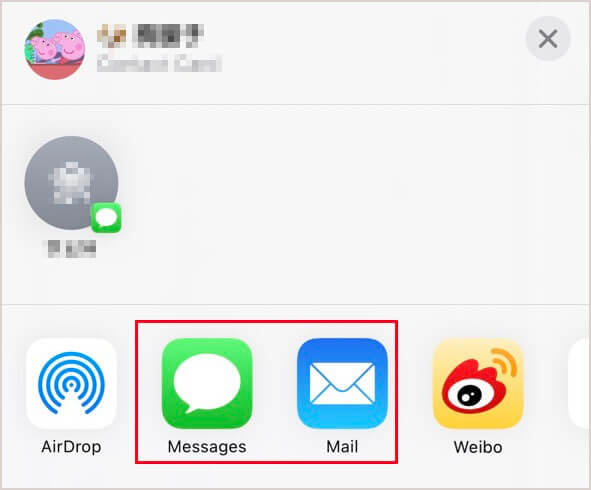
将联系人列表从 iPhone 转移到 iPhone 的另一种更简单、更快捷的方法是使用 SIM 卡。您的 SIM 卡最多可存储 250 个联系人,具体取决于卡的类型和大小。这意味着您可以轻松地将最重要的联系人从一部 iPhone 转移到另一部 iPhone,无需麻烦。以下是执行此操作的步骤:
步骤 1.从旧 iPhone 中取出 SIM 卡并将其插入新 iPhone 中。执行此操作之前,请确保两部手机均已关闭。
步骤 2. 在新 iPhone 上前往“设置”>“通讯录”>“导入 SIM 卡通讯录”。这会将 SIM 卡上的所有联系人复制到新 iPhone 的内存中。

Gmail 是一项免费电子邮件服务,可让您跨设备同步联系人。如果您想将旧 iPhone 上的联系人转移到新 iPhone 上,可以使用 Gmail 轻松完成。
以下是使用 Gmail 将联系人从 iPhone 转移到另一部 iPhone 的方法:
步骤1.在旧iPhone上,前往“设置”>“通讯录”>“帐户”>“添加帐户”。
步骤 2. 选择“Google”并登录您的 Gmail 帐户。
步骤 3. 启用“通讯录”同步。
步骤4.在新iPhone上,重复相同的步骤,登录相同的Gmail帐户,并同步联系人。

我们在本指南中提供了有关如何使用不同方式将联系人从 iPhone 转移到 iPhone 的分步说明。如果您想快速安全地传输联系人, Coolmuster Mobile Transfer是最推荐的方法。它无需依赖 iCloud 或 iTunes 即可高效传输数据。如果您有不同的需求,可以选择最适合您的方式,让您的联系人迁移更顺利!
相关文章:
如何将 iPhone 上的联系人转移到 SIM 卡上? (4种可行的方法)
如何使用或不使用 iCloud 将联系人从 iPhone 传输到 iPad?